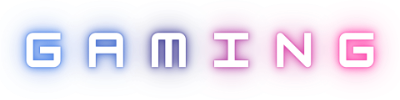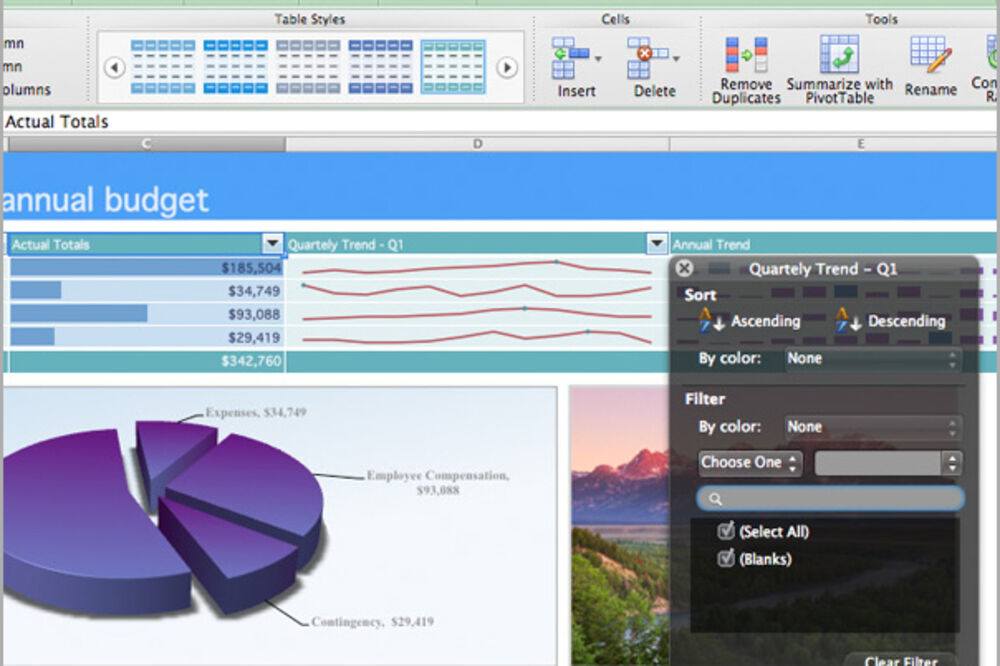Vjerovatno koristite Excel već neko vrijeme. Ali, ukoliko ste kao većina nas, možda ste primijetili da vam nešto nedostaje dok radite.
Prije 3 godine sam razgovarao sa jednim prijateljem koji je koristio Excel mnogo duže od mene i požalio mu se kako nikako ne mogu da pronađem određeni šablon za kreiranje dokumenata u Excelu, koji bi stalno mogao da primjenjujem. Želio sam da imam dokument koji ću startovati svaki put kada hoću nešto da uradim, koji će me odmah staviti “na pravi put” i omogućiti mi da budem efikasniji.
Prijatelj mi je dao vrlo jednostavan savjet koji koristim od tada i koji mi je mnogo pomogao. Rekao mi je da sve što treba da uradim jeste da odvojim podatke koje unosim na jedan radni list, a proračune na drugi. Vremenom sam ovome dodao treći radni list i napravio konačnu verziju šablona koji i danas koristim.
O čitavom konceptu možete pročitati više u nastavku, a šablon sa jednostavnim primjerom u njemu možete preuzeti ovdje.
Kako da kreirate dokument u Excelu
Bez obzira na to koliko je komplikovan ili jednostavan dokument koji želite da napravite u Excelu, uvijek bi trebalo da imate isti pristup u njegovom kreiranju. Predlažemo vam da svaki dokument ima najmanje 3 radna lista (3 Sheet-a):
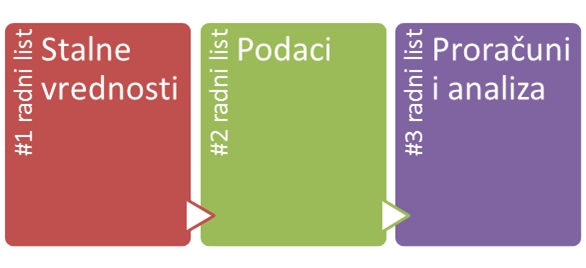
Ovako kreiran dokument će smanijti mogućnost da slučajno napravite grešku u unošenju podataka, brže unesete podatke i preglednije realizujete proračune i analize. Da bi lakše shvatili o čemu se radi, u nastavku vam objašnjavamo ulogu svakog od radnih listova kroz primjer koji smo napravili za vas, gdje se prikazuje spisak zaposlenih u jednoj firmi. Primjer možete preuzeti ovdje.
Radni list br. 1: Stalne vrijednosti
Na prvom radnom listu unesite kategorije koje nećete mijenjati kroz radni list i koje ćete vezivati za različite podatke koje unosite. U našem primjeru bi stalne vrijednosti bili sektori u firmi: Finansije, Ljudski resurski, Transport, Prodaja, Nabavka i Servis. Ovakvih grupa stalnih vrijednosti može naravno biti mnogo više, ali smo za potrebe našeg primjera uzeli samo jednu. Važno je da razumijete da je u ovom slučaju stalna vrijednost sektor u firmi, ali da je moguće promijeniti ime sektora, dodati novi sektor ili ugasiti postojeći. Međutim neki sektor mora da postoji i zbog toga je on kategorija koja se ne mijenja.
Radni list br. 2: Podaci
Na sljedećem radnom listu unosimo podatke koji se između ostalog vezuju za kategorije koje smo prethodno definisali. U našem primjeru smo dali tabelarni prikaz koji sadrži spisak zaposlenih po sektorima zajedno sa datumom isteka ugovora i iznosom primanja. Ovdje ne bi trebalo raditi nekakve proračune. Dakle, samo treba redom unositi podatke, po mogućnosti bez praznih ćelija. Ideja postojanja radnog lista gdje se samo unose podaci je ta da povećamo produktivnost unosa podataka i smanjimo mogućnost pojave greške.
Radni list br. 3: Proračuni i analiza
Na sljedećem radnom listu realizujemo proračune i analize koje su potrebne. U našem primjeru smo dali dijagram koji prikazuje iznos primanja zaposlenih kao i tabelarni prikaz ukupnog iznosa plate po sektorima. Na ovom radnom listu smo analizirali podatke koje smo unijeli na radnom listu broj 2 i nijesmo unosili nikakve nove podatke.
Primjer možete preuzeti ovdje.
U kreiranju ovog Excel dokumenta koristili smo nekoliko stvari koje ćete naučiti na kursu:
o Davanje imena određenom opsegu podataka kako bi se lakše izabrao
o Uslovno sabiranje (SUMIF funkcija)
o Validacija podataka
Pratite nas u narednim danima, jer smo za vas pripremili još savjeta o tome kako da koristite napredne mogućnosti Excela da bi bili efikasniji.
NAČIN PRIJAVE ZA OBUKU 27. JUNA

Sve ovo i mnogo toga ostalog možete savladati na naprednom kursu "Kreativi Excel", koji se održava 27. juna u podgoričkom hotelu Ramada. Detalje obuke pogledajte ovdje.
Svi zainteresovani za obuku mogu se prijaviti uplatom kotizacije od 40,00 eura na žiro račun 565-48-40 (Lovćen banka) ili fakturom (podatke o firmi, adresa, PIB, možete poslati na e-mail: akademija@vijesti.me)
Na uplatnici treba naznačiti ime, prezime kao i svrhu uplate: Učešće na obuci Kreativni Excel.
Elektronsku prijavu možete popuniti ovdje, a za sve ostale informacije pozovite 067 311 422 ili 067 639 485.
Bonus video: